如何批量用回车替换word文章中的换行符?
word文件中有换行符是正常的,但是如果要用回车符替换所有换行符,怎么替换呢?让我们来看看详细的教程。
软件名称:Word2003绿色精简版(仅word 15M)软件大小:15.6MB更新时间:2013-03-15立即下载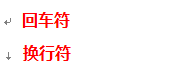 。
。
1.在打开的word中,依次点击[文件]选项卡选项(或在功能区中右键点击自定义功能区)打开word选项窗口。
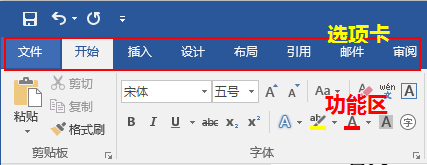
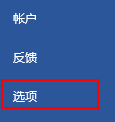
2.在选项窗口中,选择左侧菜单栏中的“显示”菜单,然后在窗口的右栏中找到“始终在屏幕上显示这些格式标记”选项。选中“段落标记”复选框,或者直接选中最后一项“显示所有格式标记”。点击“确定”按钮。
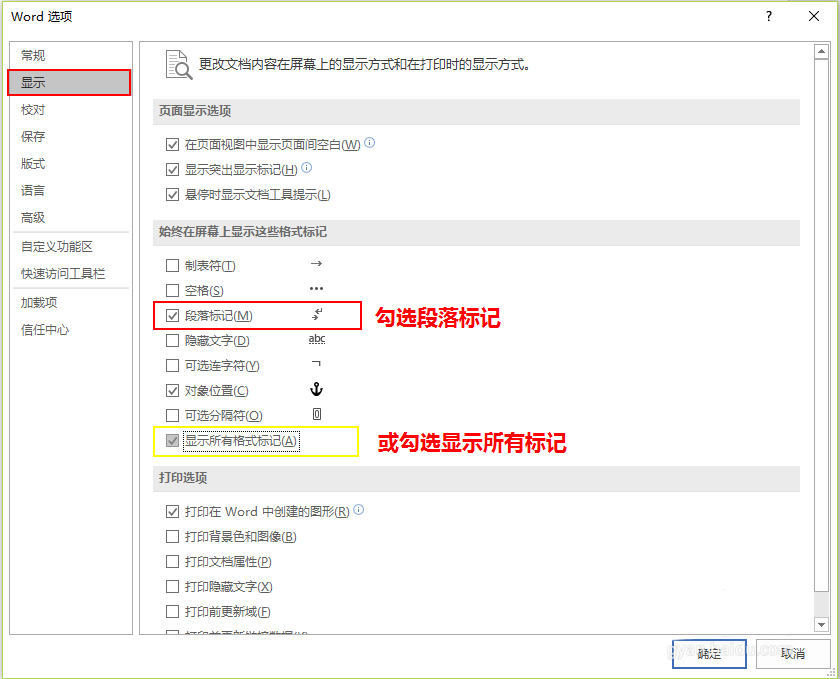
3.然后,在word中,您可以看到所有的段落标记。我们可以看到断行是否用于分段,如图所示。

4.在[开始]选项卡的功能区找到“替换”按钮(最右侧),点击打开“查找和替换”对话框(或使用快捷键Ctrl H)。

5.在“查找内容”文本框中输入“L”(英文尖角和英文小写字母L,此处大写),在“替换为”文本框中输入“P”(英文尖角和英文小写字母P),然后单击“全部替换”。替换完成后,即所有替换完成后,在弹出的对话框中点击“确定”按钮。
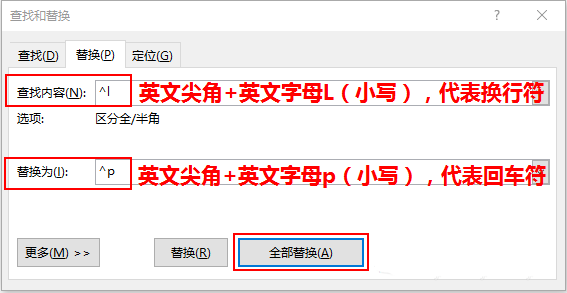
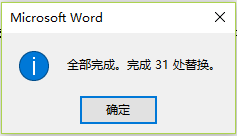
6.然后我们可以看到word中的所有换行符都被回车替换了。

以上就是word中批量替换功能的使用方法。希望对大家有所帮助。请继续关注。
相关建议:
如何删除word文档中的回车符和换行符?
如何批量清除Word2016段落中的回车?
WORD如何删除每行后的回车,但保留段落符号?
版权声明:如何批量用回车替换word文章中的换行符?是由宝哥软件园云端程序自动收集整理而来。如果本文侵犯了你的权益,请联系本站底部QQ或者邮箱删除。

















